电脑进入系统黑屏,只看到一个可移动鼠标光标怎么办
电脑显示器打开黑屏怎么解决
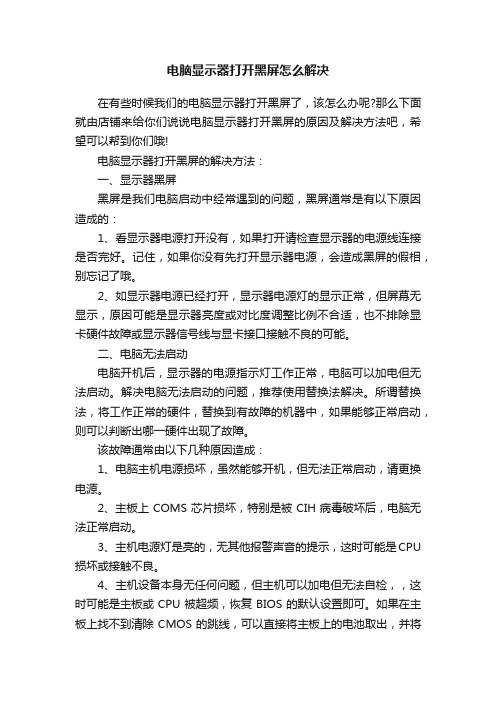
电脑显示器打开黑屏怎么解决在有些时候我们的电脑显示器打开黑屏了,该怎么办呢?那么下面就由店铺来给你们说说电脑显示器打开黑屏的原因及解决方法吧,希望可以帮到你们哦!电脑显示器打开黑屏的解决方法:一、显示器黑屏黑屏是我们电脑启动中经常遇到的问题,黑屏通常是有以下原因造成的:1、看显示器电源打开没有,如果打开请检查显示器的电源线连接是否完好。
记住,如果你没有先打开显示器电源,会造成黑屏的假相,别忘记了哦。
2、如显示器电源已经打开,显示器电源灯的显示正常,但屏幕无显示,原因可能是显示器亮度或对比度调整比例不合适,也不排除显卡硬件故障或显示器信号线与显卡接口接触不良的可能。
二、电脑无法启动电脑开机后,显示器的电源指示灯工作正常,电脑可以加电但无法启动。
解决电脑无法启动的问题,推荐使用替换法解决。
所谓替换法,将工作正常的硬件,替换到有故障的机器中,如果能够正常启动,则可以判断出哪一硬件出现了故障。
该故障通常由以下几种原因造成:1、电脑主机电源损坏,虽然能够开机,但无法正常启动,请更换电源。
2、主板上COMS芯片损坏,特别是被CIH病毒破坏后,电脑无法正常启动。
3、主机电源灯是亮的,无其他报警声音的提示,这时可能是CPU 损坏或接触不良。
4、主机设备本身无任何问题,但主机可以加电但无法自检,,这时可能是主板或CPU被超频,恢复BIOS的默认设置即可。
如果在主板上找不到清除CMOS的跳线,可以直接将主板上的电池取出,并将正负极短路十秒钟即可。
5、网卡损坏或接触不好,也有可能导致机器无法启动。
6、显卡、内存与主板不兼容,也会导致机器无法启动。
7、主板上的内存插槽、显卡插槽损坏。
8、内存条的金手指有锈迹,可以使用较新的人民币擦一下金手指,然后重新插到机器中即可解决故障。
9、主机内有大量灰尘,造成电脑配件接触不良,推荐使用电吹风或者用毛涮清理灰尘。
切记不要用压缩气泵清理灰尘,因为压缩气泵工作中容易产生水珠,随着空气排出,附着在主板上,损坏电脑配件。
电脑死机卡住鼠标能动怎么办

电脑死机卡住鼠标能动怎么办
电脑用久了死机,尤其是当我们在玩游戏或看电影,怎么解决电脑死机卡住的问题呢?下面是店铺为大家整理的关于电脑死机卡住鼠标能动的相关资料,希望对您有所帮助!
电脑死机卡住鼠标能动的解决方法
方法1
启动任务管理器:按【ctrl+alt+del】组合键快速启动任务管理器。
(注:死机电脑无反应时往往按ctrl+alt+del组合键是可以启动任务管理器的)
在任务管理器窗口下,“应用程序”栏,选择你要结束的任务(选的是让你的电脑死机的任务),然后点击“结束任务”。
这是非常方便有用的方法,记住这个快捷键【ctrl+alt+del】,迟早你会用到。
方法2
如果上面方法不行的话,只能重启电脑了。
点击快捷键【Ctrl+Esc】进行重启。
方法一和方法二的区别在于:方法一可以避免关机造成丢失资料的窘境,所以我建议使用方法一,方便快捷。
以上两个小方法都可以解决偶然性的死机或卡机。
例如:看电影或玩游戏的时候造成卡住或死机的情况。
经常性的死机有可能是系统出问题,可以重装系统;也有可能是磁盘或硬盘出问题,在此不进行分析。
电脑开机但是屏幕黑屏怎么办
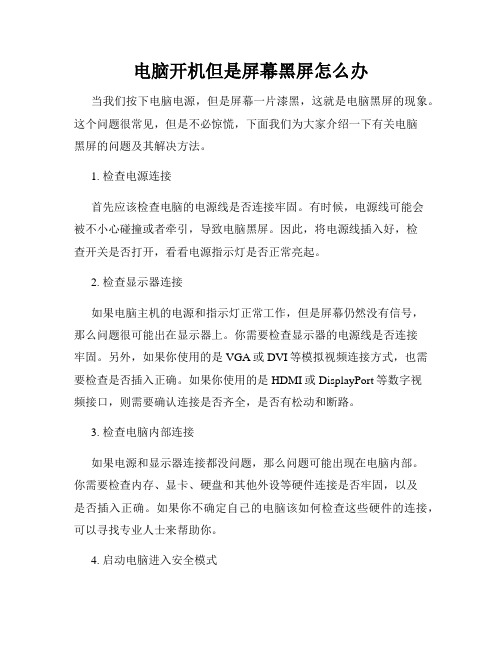
电脑开机但是屏幕黑屏怎么办当我们按下电脑电源,但是屏幕一片漆黑,这就是电脑黑屏的现象。
这个问题很常见,但是不必惊慌,下面我们为大家介绍一下有关电脑黑屏的问题及其解决方法。
1. 检查电源连接首先应该检查电脑的电源线是否连接牢固。
有时候,电源线可能会被不小心碰撞或者牵引,导致电脑黑屏。
因此,将电源线插入好,检查开关是否打开,看看电源指示灯是否正常亮起。
2. 检查显示器连接如果电脑主机的电源和指示灯正常工作,但是屏幕仍然没有信号,那么问题很可能出在显示器上。
你需要检查显示器的电源线是否连接牢固。
另外,如果你使用的是VGA或DVI等模拟视频连接方式,也需要检查是否插入正确。
如果你使用的是HDMI或DisplayPort等数字视频接口,则需要确认连接是否齐全,是否有松动和断路。
3. 检查电脑内部连接如果电源和显示器连接都没问题,那么问题可能出现在电脑内部。
你需要检查内存、显卡、硬盘和其他外设等硬件连接是否牢固,以及是否插入正确。
如果你不确定自己的电脑该如何检查这些硬件的连接,可以寻找专业人士来帮助你。
4. 启动电脑进入安全模式如果电脑开机进入安全模式,但是屏幕仍然黑屏,那么你可以试试在安全模式下查找和修复问题。
首先,你需要按下F8键进入Windows 安全模式。
如果你是Windows 10用户,可以在登录屏幕右下角的电源按钮旁边的菜单中选择“安全模式”。
在安全模式下运行杀毒软件,检查和修复错误的驱动程序或系统组件,以及恢复系统到以前的状态。
5. 安装最新驱动程序和更新如果电脑开机但是屏幕黑屏问题仍无法解决,那么你可以尝试更新驱动程序和系统组件。
你需要打开你的电脑设备管理器,检查是否有任何硬件设备驱动程序和系统组件需要更新。
同时,你也需要定期检查Windows更新和重大修补程序,确保你的电脑全面受到最新的安全性和性能优化更新保护。
总之,电脑开机但是屏幕黑屏是一个常见问题,但是它并不总是意味着你的电脑出现了严重的故障。
电脑黑屏就剩一个鼠标怎么办
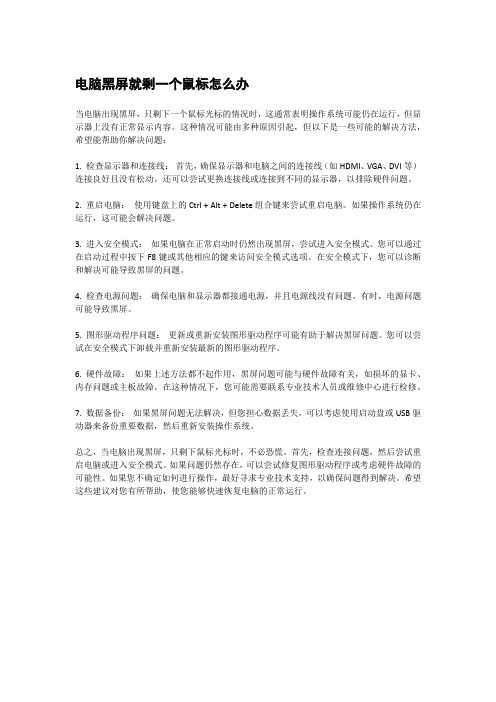
电脑黑屏就剩一个鼠标怎么办当电脑出现黑屏,只剩下一个鼠标光标的情况时,这通常表明操作系统可能仍在运行,但显示器上没有正常显示内容。
这种情况可能由多种原因引起,但以下是一些可能的解决方法,希望能帮助你解决问题:1. 检查显示器和连接线:首先,确保显示器和电脑之间的连接线(如HDMI、VGA、DVI等)连接良好且没有松动。
还可以尝试更换连接线或连接到不同的显示器,以排除硬件问题。
2. 重启电脑:使用键盘上的Ctrl + Alt + Delete组合键来尝试重启电脑。
如果操作系统仍在运行,这可能会解决问题。
3. 进入安全模式:如果电脑在正常启动时仍然出现黑屏,尝试进入安全模式。
您可以通过在启动过程中按下F8键或其他相应的键来访问安全模式选项。
在安全模式下,您可以诊断和解决可能导致黑屏的问题。
4. 检查电源问题:确保电脑和显示器都接通电源,并且电源线没有问题。
有时,电源问题可能导致黑屏。
5. 图形驱动程序问题:更新或重新安装图形驱动程序可能有助于解决黑屏问题。
您可以尝试在安全模式下卸载并重新安装最新的图形驱动程序。
6. 硬件故障:如果上述方法都不起作用,黑屏问题可能与硬件故障有关,如损坏的显卡、内存问题或主板故障。
在这种情况下,您可能需要联系专业技术人员或维修中心进行检修。
7. 数据备份:如果黑屏问题无法解决,但您担心数据丢失,可以考虑使用启动盘或USB驱动器来备份重要数据,然后重新安装操作系统。
总之,当电脑出现黑屏,只剩下鼠标光标时,不必恐慌。
首先,检查连接问题,然后尝试重启电脑或进入安全模式。
如果问题仍然存在,可以尝试修复图形驱动程序或考虑硬件故障的可能性。
如果您不确定如何进行操作,最好寻求专业技术支持,以确保问题得到解决。
希望这些建议对您有所帮助,使您能够快速恢复电脑的正常运行。
电脑进系统后显示器黑屏怎么办

电脑进系统后显示器黑屏怎么办关于电脑进系统后显示器黑屏的问题,这该怎么办呢?下面就由店铺来给你们说说电脑进系统后显示器黑屏的解决方法吧,希望可以帮到你们哦!电脑进系统后显示器黑屏的解决方法一:一检查你显示器的视频线,那个线有两头一头接到显示器后面的视频接口上,一头连到机箱的视频接头上,看这些接头什么的是不是都连接紧了。
二检查显示器的电源线和显示器连接是否松动,然后接头和插座接触是否紧密如果显示器老是开开关关观察一下黑屏的时候显示器的指示灯是否关闭,如果指示灯也关闭,那么很大可能是你的显示器的电路供电有问题。
如果黑屏的时候指示灯正常,只是从绿色变成红色或者黄色并伴有NO SIGNAL的提示,则说明显示器的视频输入有问题,显示器检测不到视频信号输入,所以自动黑屏进入休眠模式,与此同时显示器的指示灯应该变成红色或者黄色。
正常工作的时候,显示器的指示灯应该为绿色。
通过观察指示灯你可判定出到底是显示器的电路有问题还是显示器接收不到视频信号。
然后按照我刚刚说的那样检查一下。
如果检查不出来,并且问题依旧没解决,送修吧。
电脑进系统后显示器黑屏的解决方法二:一、显示器黑屏黑屏是我们电脑启动中经常遇到的问题,黑屏通常是有以下原因造成的:1、看显示器电源打开没有,如果打开请检查显示器的电源线连接是否完好。
记住,如果你没有先打开显示器电源,会造成黑屏的假相,别忘记了哦。
2、如显示器电源已经打开,显示器电源灯的显示正常,但屏幕无显示,原因可能是显示器亮度或对比度调整比例不合适,也不排除显卡硬件故障或显示器信号线与显卡接口接触不良的可能。
二、电脑无法启动电脑开机后,显示器的电源指示灯工作正常,电脑可以加电但无法启动。
解决电脑无法启动的问题,推荐使用替换法解决。
所谓替换法,将工作正常的硬件,替换到有故障的机器中,如果能够正常启动,则可以判断出哪一硬件出现了故障。
该故障通常由以下几种原因造成:1、电脑主机电源损坏,虽然能够开机,但无法正常启动,请更换电源。
Ubuntu开机启动黑屏,只有鼠标
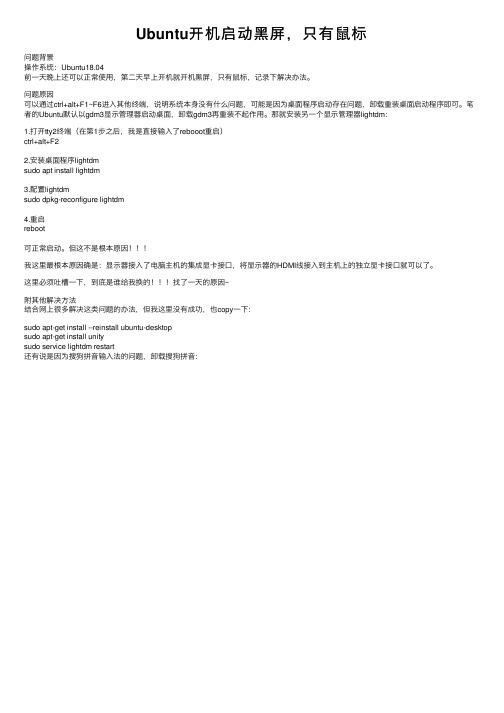
Ubuntu开机启动⿊屏,只有⿏标
问题背景
操作系统:Ubuntu18.04
前⼀天晚上还可以正常使⽤,第⼆天早上开机就开机⿊屏,只有⿏标,记录下解决办法。
问题原因
可以通过ctrl+alt+F1~F6进⼊其他终端,说明系统本⾝没有什么问题,可能是因为桌⾯程序启动存在问题,卸载重装桌⾯启动程序即可。
笔者的Ubuntu默认以gdm3显⽰管理器启动桌⾯,卸载gdm3再重装不起作⽤。
那就安装另⼀个显⽰管理器lightdm:
1.打开tty2终端(在第1步之后,我是直接输⼊了rebooot重启)
ctrl+alt+F2
2.安装桌⾯程序lightdm
sudo apt install lightdm
3.配置lightdm
sudo dpkg-reconfigure lightdm
4.重启
reboot
可正常启动。
但这不是根本原因
我这⾥最根本原因确是:显⽰器接⼊了电脑主机的集成显卡接⼝,将显⽰器的HDMI线接⼊到主机上的独⽴显卡接⼝就可以了。
这⾥必须吐槽⼀下,到底是谁给我换的找了⼀天的原因~
附其他解决⽅法
结合⽹上很多解决这类问题的办法,但我这⾥没有成功,也copy⼀下:
sudo apt-get install --reinstall ubuntu-desktop
sudo apt-get install unity
sudo service lightdm restart
还有说是因为搜狗拼⾳输⼊法的问题,卸载搜狗拼⾳:。
电脑开机进入系统黑屏怎么解决
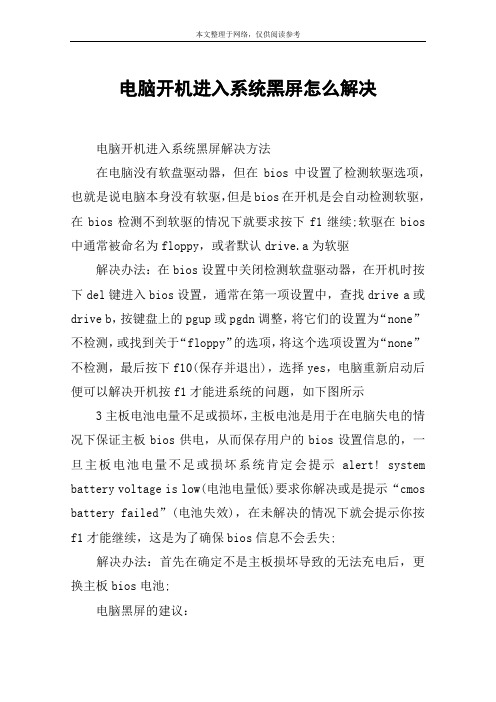
电脑开机进入系统黑屏怎么解决电脑开机进入系统黑屏解决方法在电脑没有软盘驱动器,但在bios中设置了检测软驱选项,也就是说电脑本身没有软驱,但是bios在开机是会自动检测软驱,在bios检测不到软驱的情况下就要求按下f1继续;软驱在bios 中通常被命名为floppy,或者默认drive.a为软驱解决办法:在bios设置中关闭检测软盘驱动器,在开机时按下del键进入bios设置,通常在第一项设置中,查找drive a或drive b,按键盘上的pgup或pgdn调整,将它们的设置为“none”不检测,或找到关于“floppy”的选项,将这个选项设置为“none”不检测,最后按下f10(保存并退出),选择yes,电脑重新启动后便可以解决开机按f1才能进系统的问题,如下图所示3主板电池电量不足或损坏,主板电池是用于在电脑失电的情况下保证主板bios供电,从而保存用户的bios设置信息的,一旦主板电池电量不足或损坏系统肯定会提示alert! system battery voltage is low(电池电量低)要求你解决或是提示“cmos battery failed”(电池失效),在未解决的情况下就会提示你按f1才能继续,这是为了确保bios信息不会丢失;解决办法:首先在确定不是主板损坏导致的无法充电后,更换主板bios电池;电脑黑屏的建议:1.检查显示器电缆是否牢固可靠地插入到主机接口中,再检查显卡与主板i/o插槽之间的接触是否良好。
可以重新安插一次显卡,确保显卡安插到位,接触良好。
2.如果显示器和显卡安装牢靠,那么请换一台确认正常的显示器试一试。
如果不再黑屏,那么原因是显示器可能损坏。
3.显示器未损坏,请进一步检查cpu风扇是否运转。
如运转,可用万用表测量电压输出是否正常为±12v、±15v,若不正常可以换一个电源试一试。
4.如仍出现黑屏,则可将除cpu、显卡、内存条之外的所有组件取下,然后加电启动电脑。
win10屏幕黑屏就剩鼠标怎么回事开机黑屏只有鼠标的五种解决方法

win10屏幕⿊屏就剩⿏标怎么回事开机⿊屏只有⿏标的五种解决⽅法Win10系统开机准备进⼊桌⾯的时候出现了⿊屏的现象,只显⽰⿏标,该怎么办呢?出现这样的问题,我们可以尝试使⽤下⾯⽅法来修复。
⽅法⼀:驱动导致1、重启电脑,显⽰windows 图标的时候长按电源键关机,然后⼜开机,重复3次左右;2、依次点击“疑难解答” — “⾼级选项” — “启动设置” — “重启”;3、重启后选择【安全模式】,进⼊安全模式在开始菜单上单击右键,选择【设备管理器】;4、展开【显⽰适配器】,在下⾯的显卡上单击右键,选择【卸载】;5、等待卸载完成后重启电脑,然后去显卡官⽅下载对应的显卡驱动进⾏安装即可。
⽅法⼆:系统桌⾯组件丢失1、按下【Ctrl+Alt+Delete】呼出任务管理器;2、点击【任务管理器】;3、点击【详细信息】,在下⾯查看是否有【explorer.exe】,有的话单击右键,选择【结束任务】;4、点击【⽂件】-【运⾏新任务】,输⼊:explorer.exe 点击确定即可显⽰桌⾯。
⽅法三:软件不兼容导致1、按照⽅法⼀进⼊win10的安全模式;2、按下【Win+R】组合键打开运⾏,输⼊msconfig 点击确定打开系统配置;3、切换到“服务”选卡,在下⾯勾选“隐藏所有 Microsoft 服务” 然后点击【全部禁⽤】;4、点击【启动】-【打开任务管理器】;5、将所有开机启动的程序单击右键,选择【禁⽤】,禁⽤后重启电脑即可解决问题。
⽅法四:上述步骤未解决就需要进⼊安全模式修复1、按下开机键,出现win10徽标界⾯时长按电源键关机,重复三次2、等待系统修复系统后进⼊⾼级启动选项,选择疑难解答3、这时候我们看到这⼀界⾯有两种功能,重置此电脑相当于恢复出⼚设置,修复不了问题时再使⽤,我们点击⾼级选项4、选择启动设置5、重启电脑6、按下F4进⼊安全模式7、进⼊安全模式查杀病毒,查看系统盘有没有剩余空间,删除不需要的⽂件,这种情况也会造成开机⿊屏没显⽰,⿏标能动的现象8、然后卸载最近安装的软件,驱动,排查软件冲突问题。
- 1、下载文档前请自行甄别文档内容的完整性,平台不提供额外的编辑、内容补充、找答案等附加服务。
- 2、"仅部分预览"的文档,不可在线预览部分如存在完整性等问题,可反馈申请退款(可完整预览的文档不适用该条件!)。
- 3、如文档侵犯您的权益,请联系客服反馈,我们会尽快为您处理(人工客服工作时间:9:00-18:30)。
电脑进入系统黑屏,只看到一个可移动鼠标光标怎么
办
来源:U大师 U盘装系统
不知道大家遇到过这种情况没,电脑一开机进入系统就黑屏了,只能看到一个可移动的鼠标光标。
出现这样的情况,大家可以使用以下的解决方案。
方案一:重新开机,按F8,进入到启动菜单,选择“使用最后一次正确配置”选项,进入系统查看是否解决故障了。
方案二:若方案一之后问题依旧存在。
同样还是在电脑开机时按住F8键,选择进入
到“安全模式”,然后点击开始 运行,弹出“运行”对话框在“打开”一栏中输入msconfig,打开系统配置窗口。
在窗口上切换到【启动】项,把一些必要的开机程序勾去掉,然后在重启下查看故障是否解决。
编后语:正常进入系统后,检查一下系统盘C盘是不是满了,清理一下C盘的垃圾,把不必要使用的软件和程序卸载了就可以了(推荐使用360软件管理工具卸载软件)。
